Ako želite promijeniti veličinu onoga što vidite u Windows, možete isprobati dvije mogućnosti.
Ako su vanjski zasloni povezani s PC-jem prije početka, odaberite zaslon koji želite promijeniti.
-
Odaberite start > Postavke > System > Display i pogledajte odjeljak koji prikazuje zaslone.
-
Odaberite zaslon koji želite promijeniti. Kada to učinite, slijedite upute u nastavku.

Promjena veličine sadržaja na zaslonu
-
Ostanite u postavkama prikaza ili ih otvorite .Otvaranje postavki prikaza
-
Pomaknite se do odjeljka & rasporeda.
-
Odaberite Skaliranje, a zatim odaberite mogućnost. U pravilu je najbolje odabrati onu koja je označena (preporučeno).
Promjena razlučivosti zaslona
-
Ostanite u postavkama prikaza ili ih otvorite .Otvaranje postavki prikaza
-
U retku Razlučivost prikaza odaberite popis i odaberite neku mogućnost. Obično je najbolje držati se one koja je označena (preporučeno). Monitori mogu podržavati razlučivosti manje od nativne, ali uz njih bi tekst mogao izgledati manje oštar i prikaz bi mogao biti smanjen i centriran na zaslonu te bi mogao imati crni rub ili biti rastegnut.
Napomena: Ako vam se prikažu neočekivane promjene u razlučivosti zaslona, možda trebate ažurirati upravljački program grafičke kartice. Da biste vidjeli i instalirali dostupna ažuriranja, odaberite Start > Postavke > Windows Update > Provjeri ima li ažuriranja.
Povezane teme
Ako su vanjski zasloni povezani s PC-jem prije početka, odaberite zaslon koji želite promijeniti.
-
Odaberite Start > Postavke > System > Display i pogledajte odjeljak Promjena rasporeda zaslona.
-
Odaberite zaslon koji želite promijeniti. Kada to učinite, slijedite upute u nastavku.
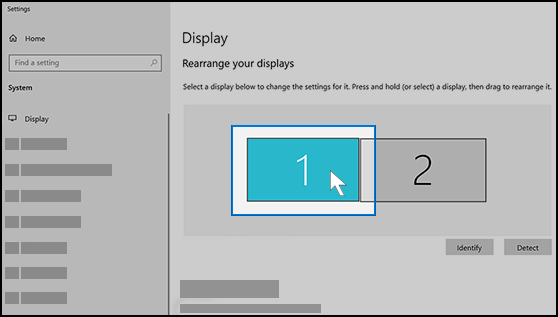
Promjena veličine sadržaja na zaslonu
-
Ostanite u postavkama prikaza ili ih otvorite . Otvaranje postavki prikaza
-
Idite na Skaliranje i izgled.
-
Zatim u Promjena veličine teksta, aplikacija i drugih stavki odaberite neku od mogućnosti. U pravilu je najbolje odabrati onu koja je označena (preporučeno).
Promjena razlučivosti zaslona
-
Ostanite u postavkama prikaza ili ih otvorite . Otvaranje postavki prikaza
-
Idite na Skaliranje i izgled.
-
Pronađite razlučivost zaslona, a zatim odaberite neku mogućnost. Obično je najbolje držati se one koja je označena (preporučeno). Monitori mogu podržavati razlučivosti manje od nativne, ali uz njih bi tekst mogao izgledati manje oštar i prikaz bi mogao biti smanjen i centriran na zaslonu te bi mogao imati crni rub ili biti rastegnut.
Napomena: Ako vam se prikažu neočekivane promjene u razlučivosti zaslona, možda trebate ažurirati upravljački program grafičke kartice. Da biste vidjeli i instalirali dostupna ažuriranja, odaberite Start >Postavke > Ažuriranje & Sigurnosna > Windows Update.











